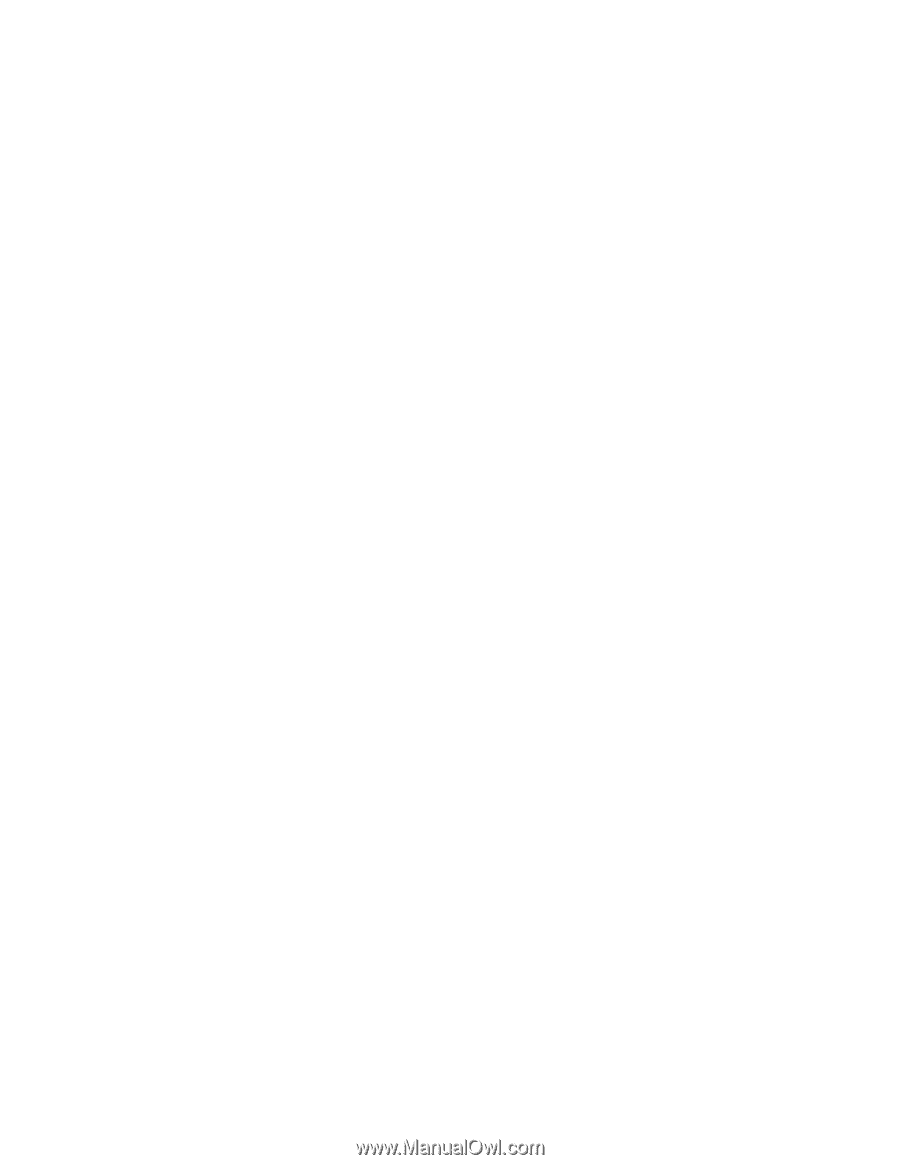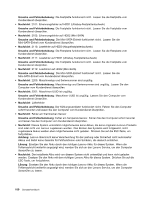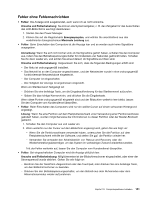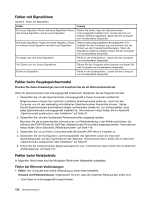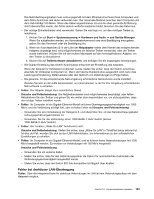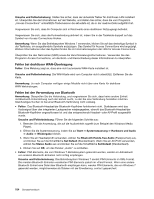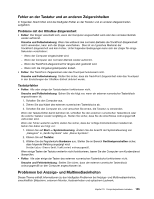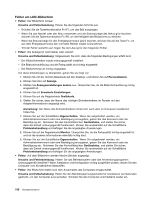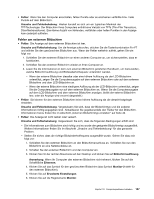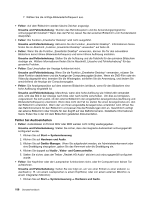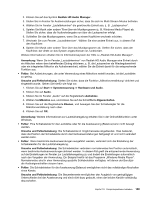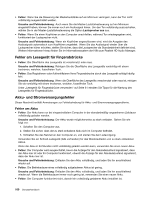Lenovo ThinkPad W530 (German) User Guide - Page 173
Fehler an der Tastatur und an anderen Zeigereinheiten, Problemen bei Anzeige- und Multimediaeinheiten
 |
View all Lenovo ThinkPad W530 manuals
Add to My Manuals
Save this manual to your list of manuals |
Page 173 highlights
Fehler an der Tastatur und an anderen Zeigereinheiten In folgenden Abschnitten sind die häufigsten Fehler an der Tastatur und an anderen Zeigereinheiten aufgeführt. Probleme mit der UltraNav-Zeigereinheit • Fehler: Der Zeiger verschiebt sich, wenn der Computer eingeschaltet wird oder den normalen Betrieb wieder aufnimmt. Ursache und Fehlerbehebung: Wenn Sie während des normalen Betriebs die TrackPoint-Zeigereinheit nicht verwenden, kann sich der Zeiger verschieben. Dies ist ein typisches Merkmal der TrackPoint-Zeigereinheit und kein Fehler. Unter folgenden Bedingungen kann sich der Zeiger für einige Sekunden verschieben: - Wenn der Computer eingeschaltet wird. - Wenn der Computer den normalen Betrieb wieder aufnimmt. - Wenn die TrackPoint-Zeigereinheit für längere Zeit gedrückt wird - Wenn sich die Umgebungstemperatur ändert. • Fehler: Die TrackPoint-Zeigereinheit oder das Touchpad funktioniert nicht. Ursache und Fehlerbehebung: Stellen Sie sicher, dass die TrackPoint-Zeigereinheit oder das Touchpad in den Einstellungen der UltraNav-Einheit aktiviert wurde. Tastaturfehler • Fehler: Alle oder einige der Tastaturtasten funktionieren nicht. Ursache und Fehlerbehebung: Gehen Sie wie folgt vor, wenn ein externer numerischer Tastenblock angeschlossen ist: 1. Schalten Sie den Computer aus. 2. Ziehen Sie das Kabel des externen numerischen Tastenblocks ab. 3. Schalten Sie den Computer ein, und versuchen Sie erneut, die Tastatur zu verwenden. Wenn der Tastaturfehler damit behoben ist, schließen Sie den externen numerischen Tastenblock oder die externe Tastatur wieder sorgfältig an. Stellen Sie sicher, dass Sie die Anschlüsse ordnungsgemäß verbunden sind. Wenn der Fehler weiterhin auftritt, stellen Sie sicher, dass der richtige Einheitentreiber installiert ist. Gehen Sie dabei wie folgt vor: 1. Klicken Sie auf Start ➙ Systemsteuerung. Ändern Sie die Ansicht der Systemsteuerung von „Kategorie" in „Große Symbole" oder „Kleine Symbole". 2. Klicken Sie auf Tastatur. 3. Wählen Sie die Registerkarte Hardware aus. Stellen Sie im Bereich Geräteeigenschaften sicher, dass folgende Meldung angezeigt wird: Gerätestatus: Dieses Gerät funktioniert ordnungsgemäß. Wenn einige Tasten der Tastatur weiterhin nicht funktionieren, lassen Sie den Computer vom Kundendienst überprüfen. • Fehler: Alle oder einige der Tasten des externen numerischen Tastenblocks funktionieren nicht. Ursache und Fehlerbehebung: Stellen Sie sicher, dass der externe numerische Tastenblock ordnungsgemäß an den Computer angeschlossen ist. Problemen bei Anzeige- und Multimediaeinheiten Dieses Thema enthält Informationen zu den häufigsten Problemen bei Anzeige- und Multimediaeinheiten, einschließlich Bildschirm, externem Monitor, Audioeinheiten und optischem Laufwerk. Kapitel 10. Computerprobleme beheben 155